WPS PPT重置主题字体的方法
时间:2023-01-06 17:05:56作者:极光下载站人气:652
wps是很多小伙伴都在使用的一款一站式办公软件,它可以帮助我们处理多种格式的文件。在使用Wps软件编辑PPT文档时,有的小伙伴想要将幻灯片中的标题格式进行更改时,可能会选择将标题选中然后找到字体字号功能进行修改,但其实在WPS软件中,我们可以点击标题所在文本框,然后直接使用重置工具将标题格式进行恢复。在WPS软件中使用重置功能的方法也很简单,我们打开开始工具,在其子工具栏中我们就可以看到重置功能了,直接点击使用即可。有的小伙伴可能不清楚具体的操作方法,接下来小编就来和大家分享一下WPS PPT重置主题字体的方法。
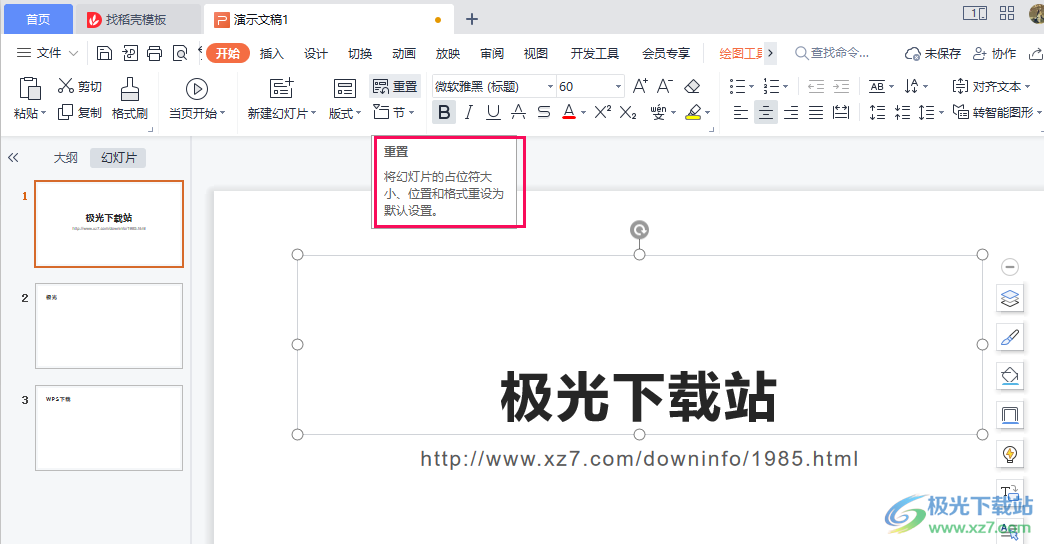
方法步骤
1、第一步,我们先打开WPS软件,在WPS软件中点击“新建”选项,再点击“新建演示”选项,然后选择一个ppt模板,点击使用
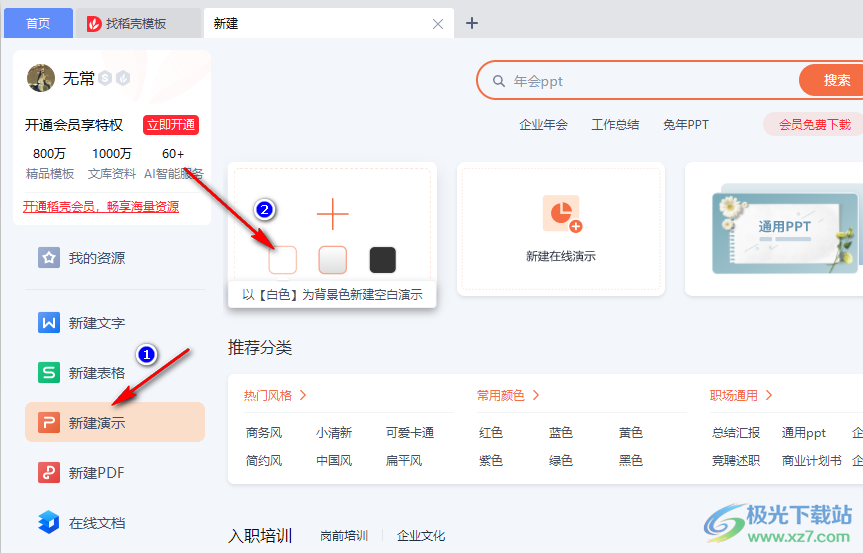
2、第二步,进入PPT页面之后,我们在该页面中右键单击第一张幻灯片,然后在菜单列表中点击选择“版式”选项
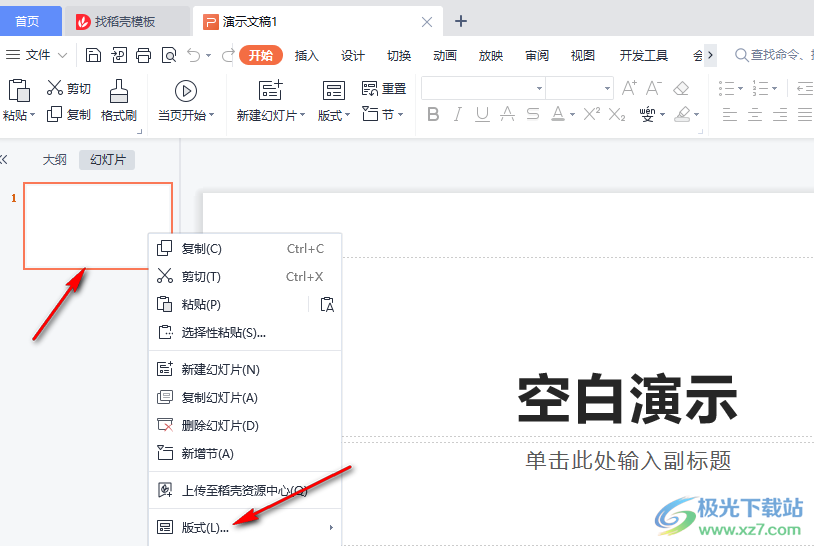
3、第三步,点击版式选项之后,我们在出现的版式列表中选择一个自己需要的幻灯片母版版式,点击使用
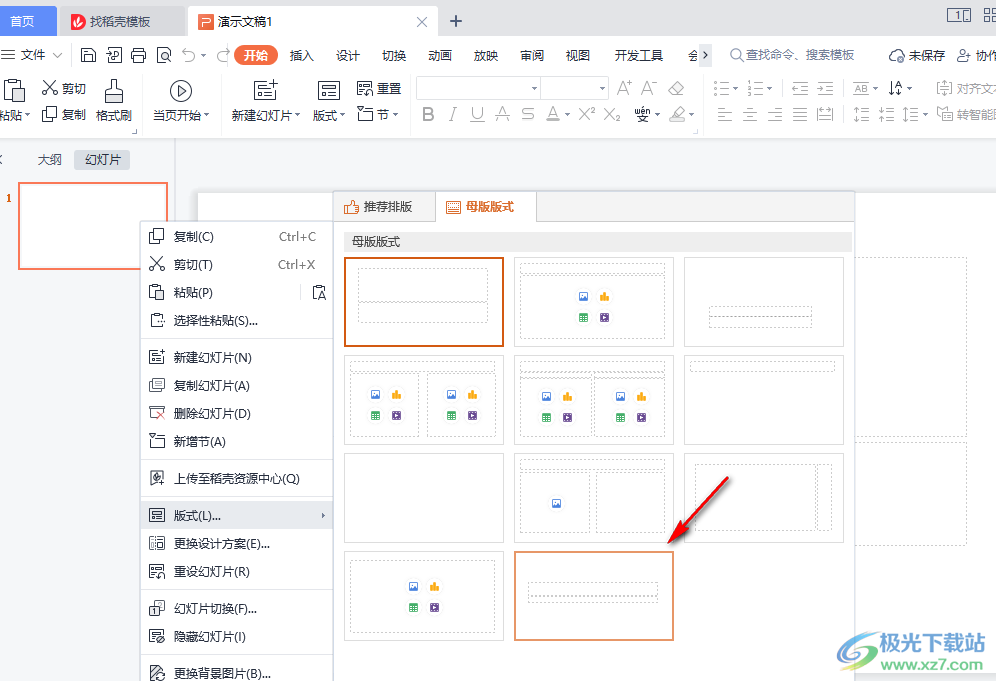
4、第四步,套用模板之后,我们在页面中输入幻灯片的标题与副标题,完成并对标题进行进行字体设置
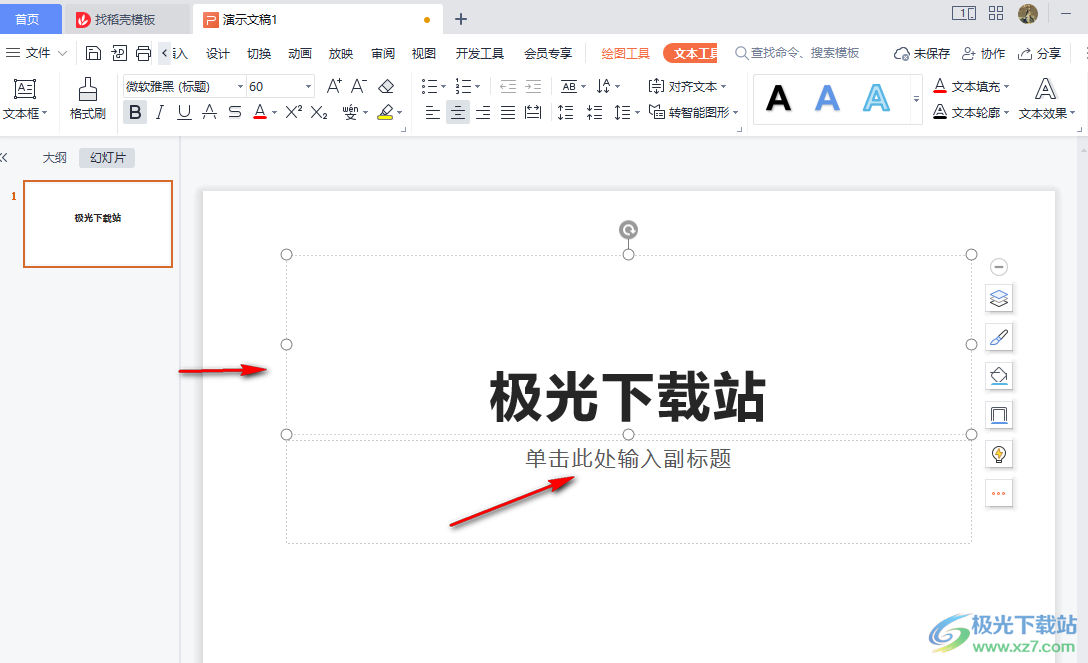
5、第五步,当我们需要修改幻灯片标题时,我们可以选中幻灯片中的标题所在文本框,然后点击工具栏中的“开始”选项
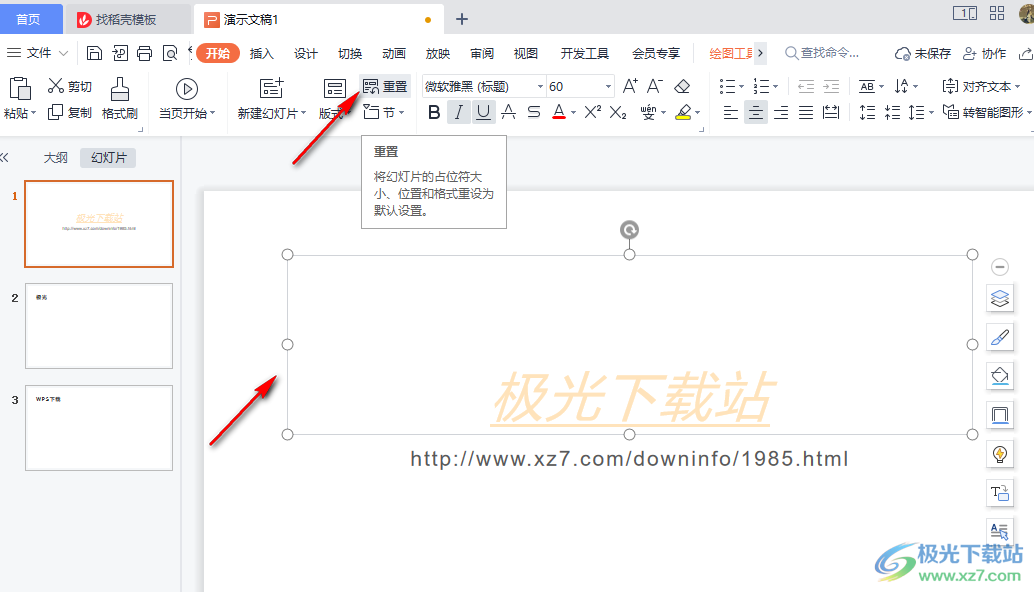
6、第六步,在“开始”的子工具栏中,我们找到“重置”选项,点击打开该选项
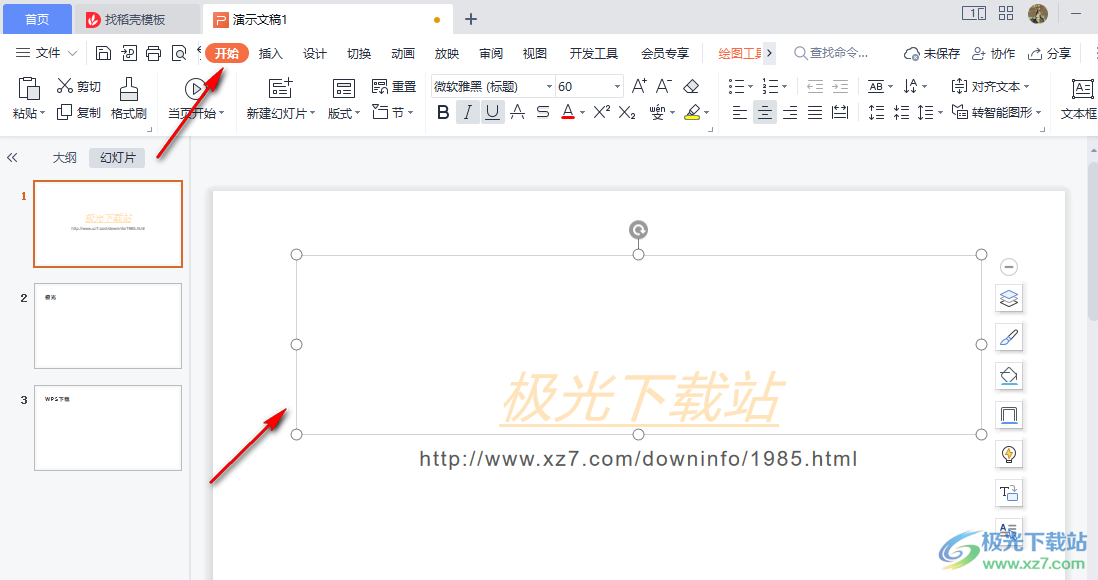
7、第七步,点击“重置”选项之后,我们就能看到幻灯片中的标题恢复为原本模板中的样式了
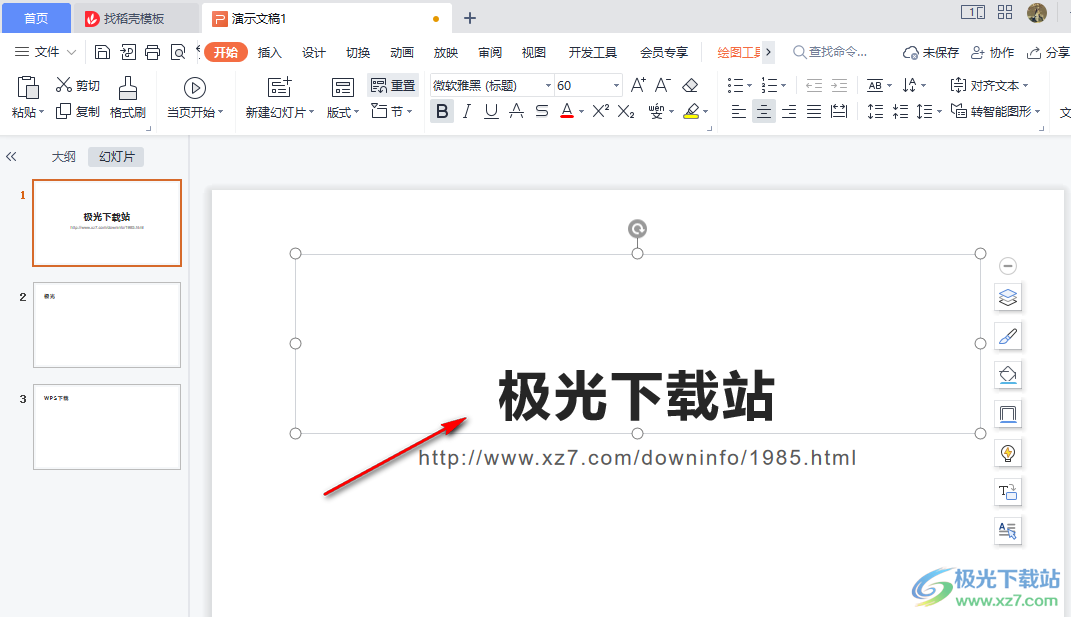
以上就是小编整理总结出的关于WPS PPT重置主题字体的方法,我们打开WPS软件,然后在PPT页面中先对幻灯片内容进行编辑与设置,设置完成之后,我们选中需要重置的字体所在文本框,然后点击开始子工具栏中的重置工具即可,感兴趣的小伙伴快去试试吧。

大小:240.07 MB版本:v12.1.0.18608环境:WinAll, WinXP, Win7
- 进入下载
相关推荐
相关下载
热门阅览
- 1百度网盘分享密码暴力破解方法,怎么破解百度网盘加密链接
- 2keyshot6破解安装步骤-keyshot6破解安装教程
- 3apktool手机版使用教程-apktool使用方法
- 4mac版steam怎么设置中文 steam mac版设置中文教程
- 5抖音推荐怎么设置页面?抖音推荐界面重新设置教程
- 6电脑怎么开启VT 如何开启VT的详细教程!
- 7掌上英雄联盟怎么注销账号?掌上英雄联盟怎么退出登录
- 8rar文件怎么打开?如何打开rar格式文件
- 9掌上wegame怎么查别人战绩?掌上wegame怎么看别人英雄联盟战绩
- 10qq邮箱格式怎么写?qq邮箱格式是什么样的以及注册英文邮箱的方法
- 11怎么安装会声会影x7?会声会影x7安装教程
- 12Word文档中轻松实现两行对齐?word文档两行文字怎么对齐?
网友评论